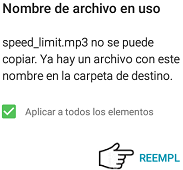Sin resumen de edición |
|||
| Línea 2: | Línea 2: | ||
En la aplicación podemos cambiar los tonos que vienen predeterminados por otros que queramos escuchar, solo debemos escoger el tono a reemplazar y | En la aplicación podemos cambiar los tonos que vienen predeterminados por otros que queramos escuchar, solo debemos escoger el tono a reemplazar y colocamos el mismo nombre que tiene predeterminado para que la app pueda leerlos como si fueran los originales. | ||
| Línea 9: | Línea 9: | ||
Vamos a tomar cuatro tonos de ejemplo que son los mas utilizados en la aplicación. | Vamos a tomar cuatro tonos de ejemplo que son los mas utilizados en la aplicación. | ||
1- Ubicamos la carpeta donde tenemos los tonos nuevos. | [[File:Screenshot_2017-12-23-14-04-35-1.png|26 KB |center ]] | ||
1- Ubicamos la carpeta donde tenemos los tonos nuevos preferiblemente grabarlos en la memoria SD. | |||
2- Seleccionamos los tonos '''beepbeep''' y '''speed_limit''' le damos copiar y nos dirigimos a la carpeta '''common''' que se encuentra en: '''Dispositivo''' ---> '''Waze''' ---> '''Sound''' ---> '''common''' | |||
[[File:Screenshot_2017-12-23-14- | [[File:Screenshot_2017-12-23-14-09-18.png|26 KB |center ]] | ||
Aquí pegamos los tonos nuevos y le damos reemplazar porque ya existe un archivo con ese nombre. | |||
[[File: | [[File:Screenshot_2017-12-23-14-11-19-1.png|26 KB |center ]] | ||
Revisión del 20:19 23 dic 2017
En la aplicación podemos cambiar los tonos que vienen predeterminados por otros que queramos escuchar, solo debemos escoger el tono a reemplazar y colocamos el mismo nombre que tiene predeterminado para que la app pueda leerlos como si fueran los originales.
Como cambiar los tonos
Vamos a tomar cuatro tonos de ejemplo que son los mas utilizados en la aplicación.
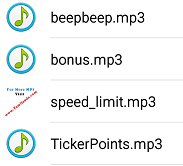
1- Ubicamos la carpeta donde tenemos los tonos nuevos preferiblemente grabarlos en la memoria SD.
2- Seleccionamos los tonos beepbeep y speed_limit le damos copiar y nos dirigimos a la carpeta common que se encuentra en: Dispositivo ---> Waze ---> Sound ---> common
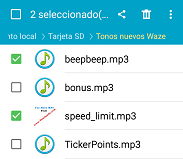
Aquí pegamos los tonos nuevos y le damos reemplazar porque ya existe un archivo con ese nombre.